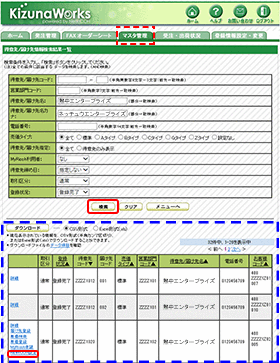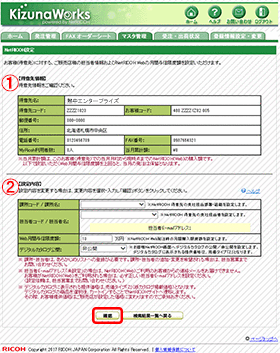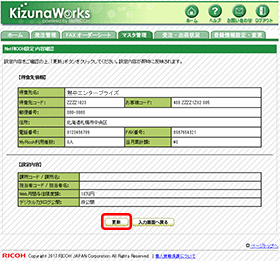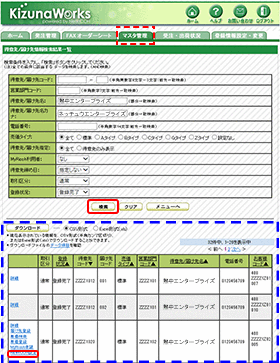 |
 |
 |
対象の得意先を検索します。
得意先コードなどの条件を入力して、「検索」ボタンをクリック
(AND条件) |
|
 |
 |
画面下に検索結果が表示されますので、対象得意先の「NetRICOH設定」メニューをクリック |
|
|
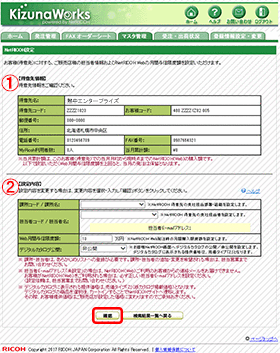 |
 |
 |
内容の確認、変更をして、「確認」ボタンをクリック |
 |
【得意先情報】欄で状況の確認ができます。
 で設定、変更する際は、得意先に間違いがないかご確認ください。 で設定、変更する際は、得意先に間違いがないかご確認ください。
|
| |
得意先名、得意先コードなどのほか、以下の内容を確認できます。
| ・ | 「MyRICOH利用者数」
その時点でのMyRICOH利用登録者合計数です。
|
| ・ | 「当月累計額」
得意先ごとの当月月初からその時点までのNetRICOH(Web)の購入額です。
以下で設定するWeb与信限度額を上回る場合は発注が保留となります。
|
|
 |
【設定内容】欄で担当者情報の設定ができます。
| ・ |
「課所コード/課所名」 |
| ・ |
「担当者コード/担当者名」 |
| ・ |
「担当者E-mailアドレス」
選択した担当者のE-mailアドレスが表示されます。
お客様からの連絡メールの宛先として使用されます。
(課所/担当者情報はあらかじめ設定が必要です。新規登録、変更、削除は担当営業までお申し付けください。) |
| ・ |
「Web月間与信限度額」
NetRICOH Web発注の際の、月間利用限度額を設定できます。
|
| ・ | 「デジタルカタログ公開」
得意先ごとに、NetRICOHサイトにおけるデジタルカタログの公開/非公開を設定できます。デフォルトは非公開です。
公開により、デジタルカタログ価格と画面のお客様提供価格が相違する場合があります。
カタログより高額売価の場合など、必要に応じて売価タイプや登録単価のメンテナンスをお願いします。
|
|
|
| ※ |
「確認」ボタンをクリックすると、変更した項目のみが反映され、それ以外は従来の内容が保持されます。
|
|
|
|
|
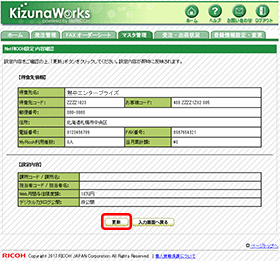 |
 |
 |
内容を確認して、「更新」ボタンをクリックして設定完了です |
|